Rumus Excel: Ubah Jam Desimal menjadi Jam dan Menit
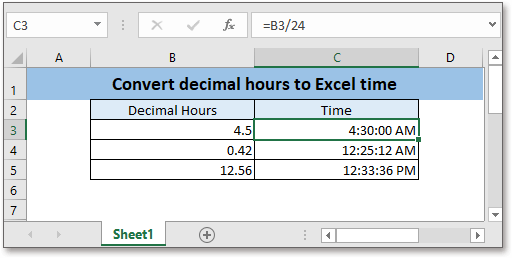
Di Excel, ada rumus sederhana yang mendukung untuk mengubah jam dalam format desimal menjadi waktu Excel yang valid.
Jika Anda ingin mengikuti tutorial ini, silakan unduh spreadsheet contoh.
Rumus umum:
| Decimal_hours/24 |
kasus
| Decimal_hours: the positive decimal number that you want to convert to Excel time. |
Nilai pengembalian
Rumus ini mengembalikan angka desimal. Untuk menampilkan desimal dalam format waktu Excel standar, Anda perlu memformat hasilnya sebagai waktu.
kesalahan
Jika argumen desimal_hours adalah nilai negatif, rumus mengembalikan string ######.
Bagaimana rumus ini bekerja
Berikut adalah daftar angka desimal di sel B3: B5, di sel C3, ketikkan rumus di bawah ini untuk mendapatkan waktu desimal.
| =B3/24 |
Tekan Enter kunci, lalu seret tuas IsiOtomatis ke sel C5.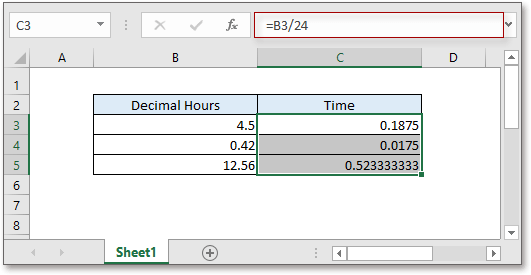
Kemudian format sel sebagai waktu. Pilih hasilnya, lalu pergi ke Jumlah daftar drop-down di bawah Beranda tab, pilih Waktu.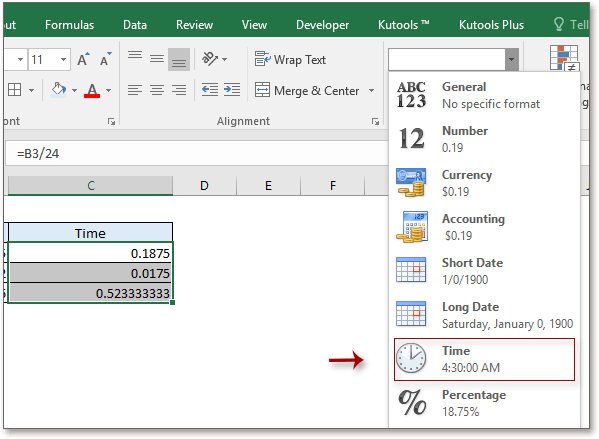
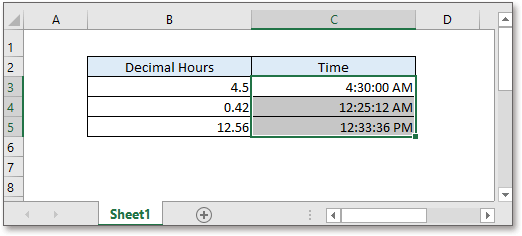
Penjelasan
Ada 24 jam sehari, angka desimal dibagi 24 akan mendapatkan representasi jam yang benar di Excel.
Note
Jika Anda ingin menampilkan durasi waktu lebih dari 24 jam, Anda dapat memformat format waktu seperti di bawah ini:
Pilih hasil rumus lalu klik kanan untuk memilih Format Cells dari menu konteks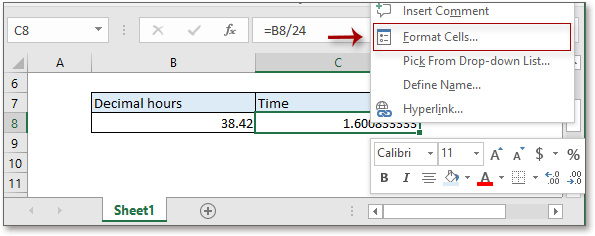
Dalam majalah Format Cells dialog, di bawah Jumlah tab, pilih Waktu dalam Kategori daftar, lalu ke kanan Tipe bagian, pilih 37:30:55. Klik OK.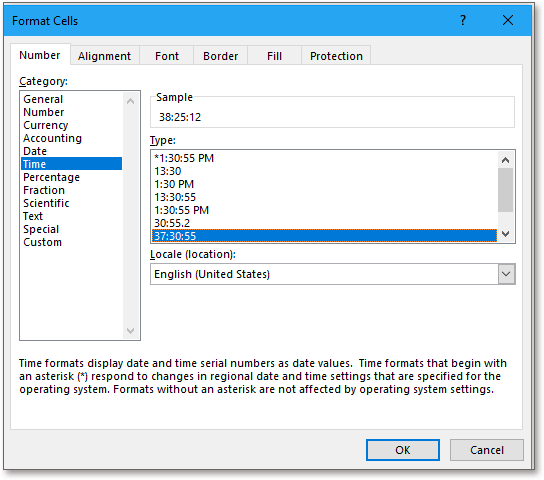
Kemudian hasilnya telah ditampilkan lebih dari 24 jam.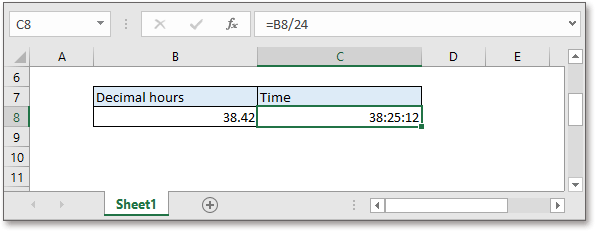
Rumus Relatif
- Ubah tanggal ke Julian
Terkadang, Anda perlu mengonversi tanggal standar ke tanggal Julian di Excel, di sini artikel ini memperkenalkan rumus yang menggabungkan fungsi TEXT, YEAR dan DATE untuk menyelesaikan pekerjaan ini. - Ubah string tanggal menjadi datetime
Terkadang, saat Anda mengimpor atau menempelkan beberapa data waktu dan waktu dari perangkat lain ke Excel, waktu tersebut mungkin tidak dikenali sebagai tanggal yang tepat ... - Ubah tanggal menjadi tahun bulan
Dalam beberapa kasus, Anda ingin mengonversi tanggal menjadi hanya bulan, tahun, hari atau tahun bulan, hari bulan, atau hari tahun dalam format teks. - Ubah tanggal menjadi teks
Tutorial ini menyediakan fungsi TEXT untuk mengubah tanggal menjadi teks.
Fungsi Relatif
- Fungsi IF Excel
Uji kondisi tertentu, lalu kembalikan nilai yang sesuai - Fungsi Excel VALUE
Ubah teks menjadi angka. - Fungsi Excel MONTH
MONTH digunakan untuk mendapatkan bulan sebagai bilangan bulat (1 sampai 12) dari tanggal. - Fungsi HARI Excel
Fungsi HARI mendapatkan hari sebagai angka (1 hingga 31) dari tanggal - Fungsi Excel YEAR
Fungsi YEAR mengembalikan tahun berdasarkan tanggal yang ditentukan dalam format nomor seri 4 digit.
Alat Produktivitas Kantor Terbaik
Kutools for Excel - Membantu Anda Menonjol Dari Kerumunan
Kutools for Excel Membanggakan Lebih dari 300 Fitur, Memastikan Apa yang Anda Butuhkan Hanya Dengan Sekali Klik...

Tab Office - Aktifkan Pembacaan dan Pengeditan dengan Tab di Microsoft Office (termasuk Excel)
- Satu detik untuk beralih di antara lusinan dokumen terbuka!
- Kurangi ratusan klik mouse untuk Anda setiap hari, ucapkan selamat tinggal pada tangan mouse.
- Meningkatkan produktivitas Anda sebesar 50% saat melihat dan mengedit banyak dokumen.
- Menghadirkan Tab Efisien ke Office (termasuk Excel), Sama Seperti Chrome, Edge, dan Firefox.
